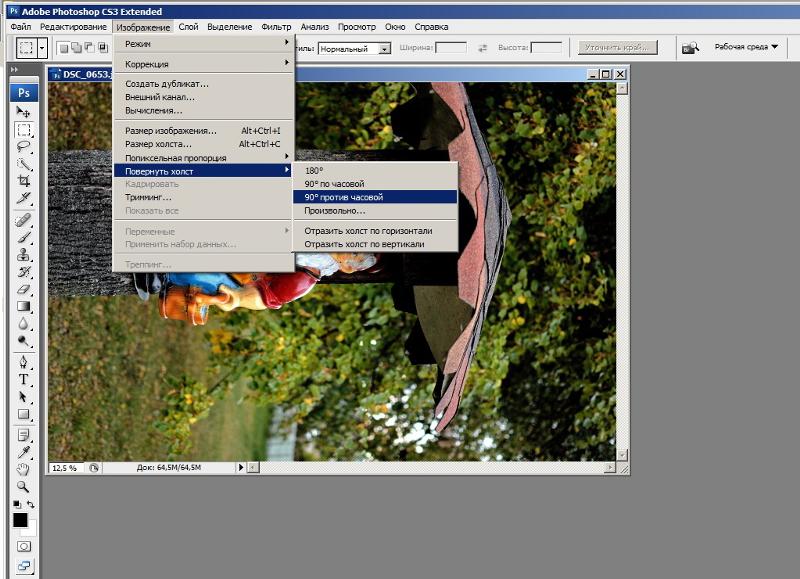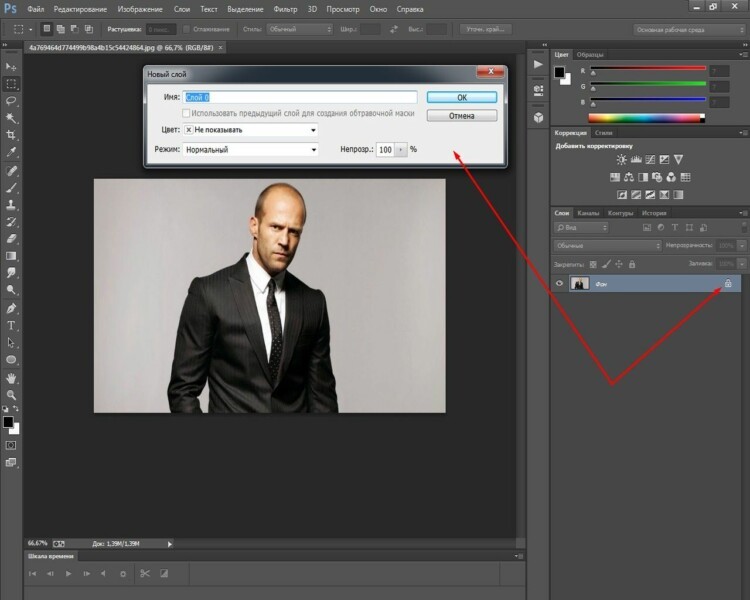Как в интернет эксплорере сделать стартовую страницу
Как сделать стартовую страницу в Internet Explorer?
Internet Explorer — это один из самых известных обозревателей, который встроен в операционную систему Windows. Часто после установки ОС Виндоус при запуске браузера в качестве домашней страницы стоит сайт компании Microsoft. У некоторых пользователей сразу возникает желание заменить её на какой-нибудь популярный поисковик. Поэтому ниже подробно рассмотрим, как сделать стартовую страницу в Internet Explorer.
Опишем, как это сделать, по шагам.
Первый способ
- Перед началом работы щелкните в меню «Пуск» на иконку браузера Эксплорер, чтобы его запустить. После нажатия на экране будет следующее:
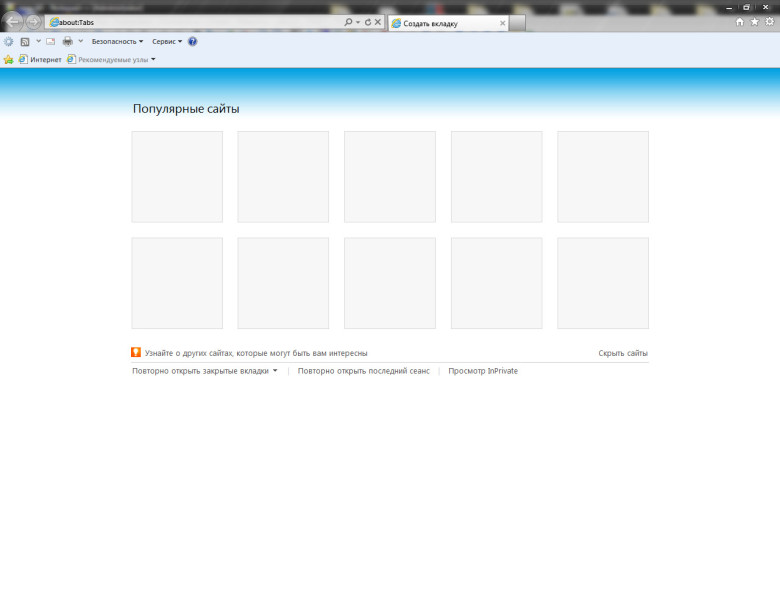
- Для изменения настроек браузера необходимо нажать в верхней панели в верхнем правом углу нажать на кнопку «Сервис» (или нажать горячее сочетание клавиш Alt+X ):
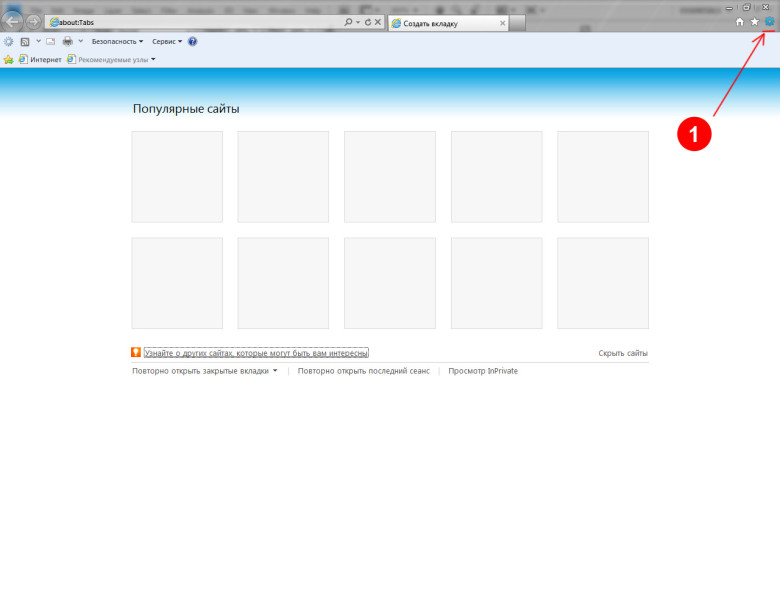
- Далее в выпавшем меню нужно выбрать и нажать пункт «Свойства обозревателя»:
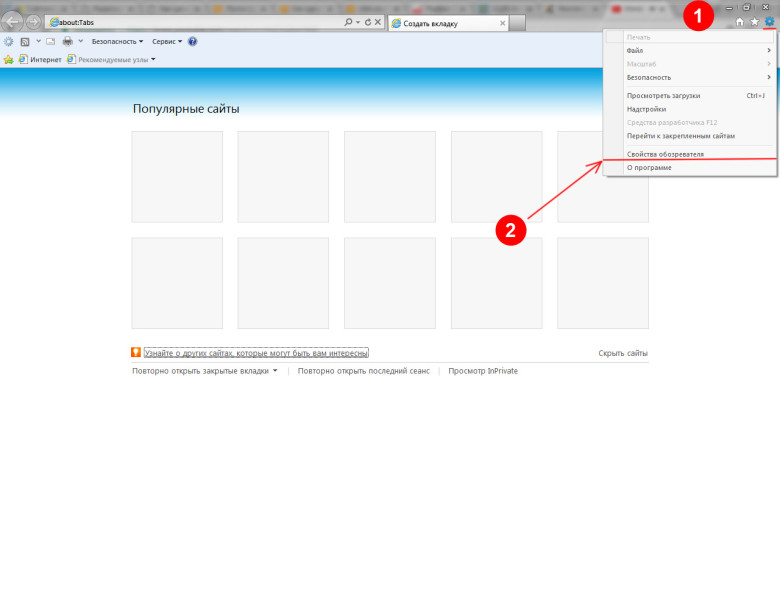
- После нажатия появится следующее диалоговое окно:

- В появившемся окне переходим на вкладку «Общие», в подразделе «Домашняя страница» вводим адрес сайта, который будет открываться при запуске браузера, нажимаем кнопку «Применить», а затем кнопку «Ок»:
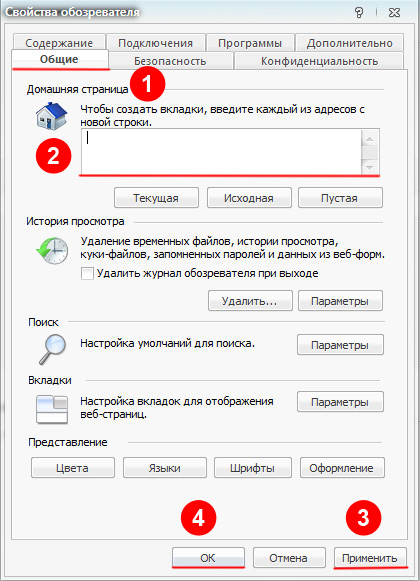
- Далее закрываем браузер и запускаем его снова.
Второй способ
Существует еще один способ изменения домашней страницы в IE. Он заключается в последовательном выполнении следующих шагов:
- В меню «Пуск» нажимаем пункт «Панель управления»:
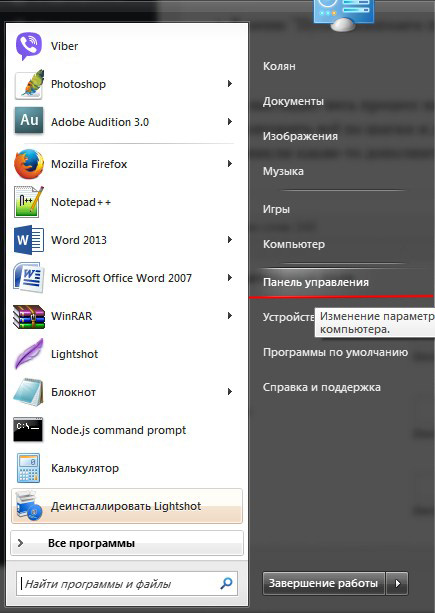
- В открывшемся функциональном окне нужно левой кнопкой мыши, наведя курсор, выбрать пункт «Свойства обозревателя»:
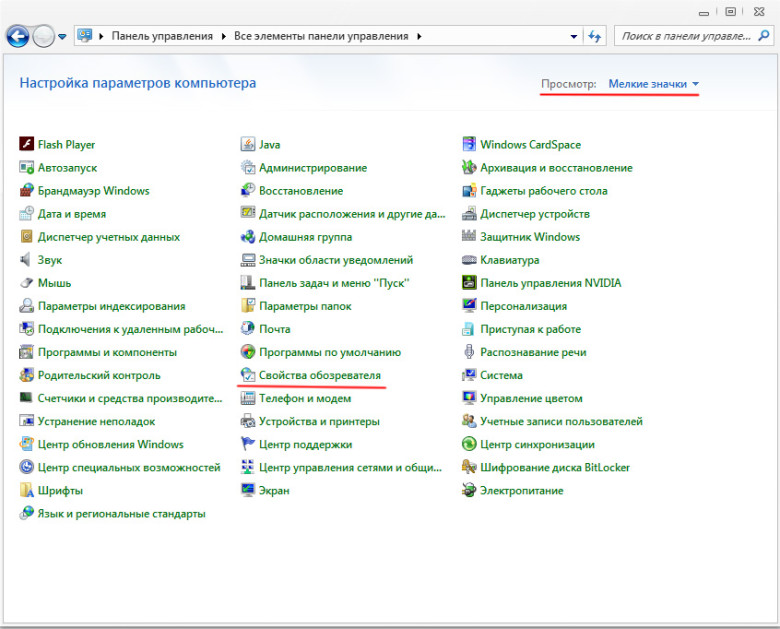
- Откроется такое же окно, как и в первом способе:

- На этом шаге делаем все то же самое, что и в случае выше. А затем закрываем и перезапускаем обозреватель:
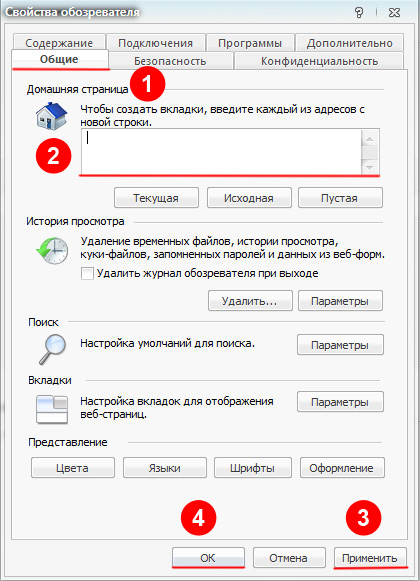
Вот так выглядит весь процесс настройки стартовой страницы в Internet Explorer. Вы можете легко повторить всё по шагам и достигните желаемого результата на своем компьютере. Если у Вас возникли какие-то дополнительные вопросы, то задавайте их в комментариях.
Как настроить стартовую страницу в internet explorer?
У некоторых пользователей возникает вопрос о том, как в internet explorer сделать стартовой страницей поисковую службу или другой сайт, с которого у них начинается работа в интернете. Стартовая страница – это тот ресурс, который открывается в браузере при его запуске. Большинство пользователей устанавливают здесь поисковик, независимо от того, какой интернет-обозреватель используют. Очень многие пользователи русскоязычного интернета задают стартовой страницей Яндекс, но об этом более подробно изложено тут. Однако, со временем стартовая страница может измениться, причем без ведома хозяина компьютера. Отчего же это происходит и можно ли исправить подобную ситуацию?
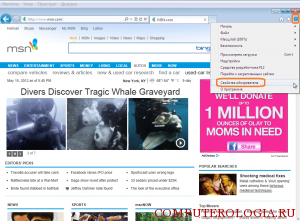
Почему меняется стартовая страница
На просторах интернета встречается очень много полезных утилит. Для работы или с другой целью пользователи скачивают и устанавливают программы на свой компьютер. Но есть среди них те, которые меняют настройки браузера по собственному усмотрению. Причем, сам пользователь может быть не поставлен об этом в известность.
Не каждого устраивает, что ему навязывают какой-либо сайт. К тому же, для работы, возможно, есть необходимость в том, что стартовая страница открывала определенный ресурс. Однако, не все знают, как же установить ее на место. В каждом браузере настройки могут различаться между собой. Так, для internet explorer понадобится выполнить следующее. Если в результате ваших манипуляций браузер начнет не корректно работать, то это не страшно, так как вы можете в любой момент в internet explorer восстановить стандартные настройки.
Как настроить стартовую страницу
Для начала запускаем браузер. В правой части экрана вверху кликаем на кнопку Сервис. Обычно она представляет собой своеобразную “шестеренку”. На панели инструментов, если она всегда располагается над содержимым окна, это будет раздел с таким же названием. Также на панели иструментов для удобства пользования вы можете установить Яндекс.Бар для IE.
В выпавшем меню следует выбрать Свойства обозревателя. Перед нами откроется окно, в котором необходимо перейти на вкладку Общие. В его верхней части вы увидите раздел Домашняя страница. Для того чтобы создать вкладку, в поле под надписью вводим веб-адрес ресурса. При необходимости можно сделать сразу несколько домашних страниц. Тогда при запуске браузера будет открываться не одна, а две, три или более сайтов.
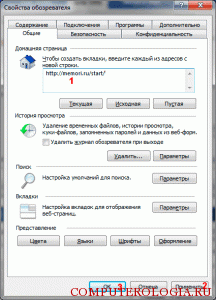
Для того чтобы это сделать вводим несколько адресов, каждый с новой строки. Если же в браузере открыта нужная страница, то просто нажимаем кнопку Текущая. После этого кликаем на Применить, расположенном в нижней части окна. Последний этап – жмем ОК. Кнопка Отмена предусмотрена для того, чтобы вы могли отменить операцию, если передумали.
В окне Свойства обозревателя – Общие также можно задать исходную домашнюю страницу или сделать ее пустой. Для этого понадобится нажать соответствующие кнопки под полем для веб-адреса и применить изменения. Далее закрываем браузер и заново запускаем. Если все сделано верно, должен сразу открыться нужный сайт или пустая страница. Кроме того, стартовая страница отображается, если начат новый сеанс или открывается новая вкладка. Попасть сюда можно и кликнув на значок Домашняя страница в верхней части экрана.
Следует отметить тех пользователей, у кого установлена ОС Windows 8. Как известно, здесь разработчики предусмотрели две версии internet explorer, одна из которых классическая, а другая запускается с начального экрана. Если домашняя страница изменена в одной из них, то автоматически она становится такой же и в другой.
Настройка стартовой страницы – это удобная функция, которая позволит сразу попадать на нужный сайт. Конечно, есть пользователи, для которых этот параметр не настолько важен. Однако, для большинства все же предпочтительней выбрать в качестве стартовой страницы тот ресурс, который им необходим для работы. К тому же можно установить сразу несколько веб-сайтов, куда пользователь будет попадать при запуске браузера.
Установка стартовой страницы. Internet Explorer

Стартовая (домашняя) страница в браузере – это веб-страница, которая загружается сразу после запуска браузера. Во многих программах, которые используются для просмотра сайтов стартовая страница ассоциируется с главной страницей (веб-страница, которая загружается после нажатия кнопки Home), Internet Explorer (IE) не является исключением. Изменение стартовой страницы в IE, помогает настроить браузер, учитывая Ваши персональные предпочтения. В качестве такой страницы можно установить любой веб-сайт.
Далее пойдет речь о том, как изменить домашнюю страницу в Internet Explorer.
Изменение стартовой страницы в IE 11 (Windows 7)
- Откройте Internet Explorer
- Нажмите иконку Сервис в виде шестерни (или комбинацию клавиш Alt+X) и в меню, которое откроется выберете пункт Свойства браузера

- В окне Свойства браузера на вкладке Общие в разделе Домашняя страница наберите URL-адрес веб-страницы, которую Вы хотите сделать в качестве домашней страницы.
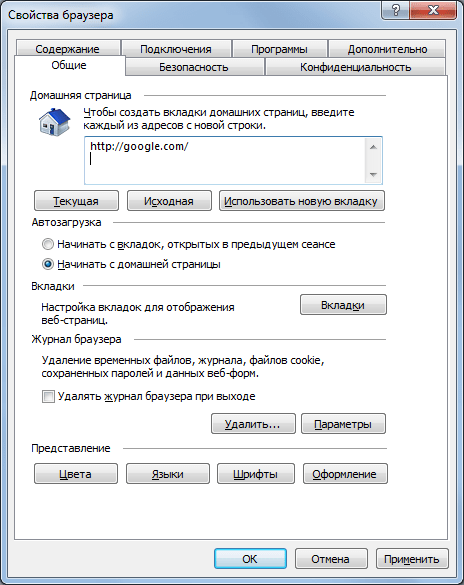
- Далее нажмите кнопку Применить, а потом Ок
- Перезапустите браузер
Стоит заметить, что в качестве главной страницы можно добавить сразу несколько веб-страниц. Для этого достаточно размещать каждую из них в новой строке раздела Домашняя страница. Также стартовой страницей можно сделать открытый сайт, нажав для этого кнопку Текущая.
Изменить стартовую страницу в Internet Explorer также можно выполнив следующую последовательность действий.
- Нажмите Пуск — Панель управления
- В окне Настройка параметров компьютера нажмите на пункт Свойства обозревателя
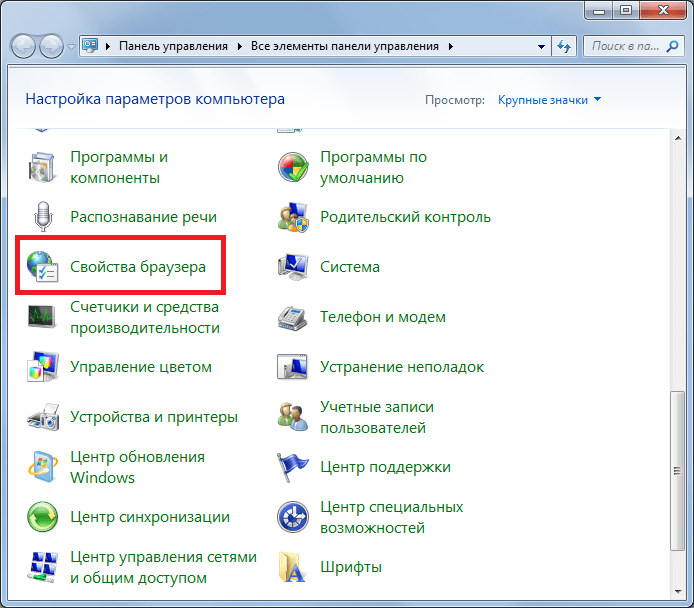
- Далее на вкладке Общие, как и в предыдущем случае нужно ввести адрес страницы, которую необходимо сделать стартовой
Установка домашней страницы в IE занимает всего несколько минут, поэтому не стоит пренебрегать этим инструментом и использовать свой браузер максимально эффективно.
Отблагодарите автора, поделитесь статьей в социальных сетях.
Источники:
http://paratapok.ru/software/3525_how-to-set-home-page-in-internet-explorer/
http://lumpics.ru/how-to-set-home-page-in-internet-explorer/